- კომპიუტერის საათი არის ინსტრუმენტი, რომელიც Windows OS– ში უკვე თავიდანვე იყო და დროთა განმავლობაში უამრავი შესწორება და განახლება მიიღო.
- სამწუხაროდ, სისტემის შეცდომებმა შეიძლება გამოიწვიოს თქვენი კომპიუტერის საათის შემთხვევითი შეცვლა. თუ ეს მოხდა, მიჰყევით ქვემოთ მოცემულ სახელმძღვანელოში აღწერილ ნაბიჯებს.
- ჩვენი გამოყოფილი კერა Windows 10 შეცდომების აღმოსაფხვრელად სავსეა მსგავსი სტატიებით, ამიტომ დარწმუნდით, რომ შეამოწმეთ იგი და თუნდაც მონიშნეთ, თუ ისევ დაგჭირდებათ.
- თუ კიდევ გჭირდებათ დიდი სტატიები, ეწვიეთ ჩვენს ეძღვნება ვინდოუსის 10 – ის დაფიქსირების გვერდი.

- ჩამოტვირთეთ Restoro PC Repair Tool რომელსაც გააჩნია დაპატენტებული ტექნოლოგიები (პატენტი ხელმისაწვდომია) აქ).
- დააჭირეთ დაიწყეთ სკანირება Windows– ის პრობლემების მოსაძებნად, რომლებიც შეიძლება კომპიუტერში პრობლემებს იწვევს.
- დააჭირეთ შეკეთება ყველა თქვენი კომპიუტერის უსაფრთხოებასა და მუშაობაზე გავლენის მოსაგვარებლად
- Restoro გადმოწერილია 0 მკითხველი ამ თვეში.
ქვედა მარჯვენა კუთხე ხშირად თქვენი კომპიუტერის ეკრანის ყველაზე უგულებელყოფილი ნაწილია, სადაც არის დრო და თარიღი ნაჩვენებია.
თუმცა, მართალია ძნელი იქნება დაიჯეროს კომპიუტერი მთელი თავისი კომპიუტერული უნარით, რომ მიიღოს ისეთი მარტივი რამ, როგორც ეს დრო არასწორია, ეს მართლაც არის რაღაც, რაც ხდება სამართლიანი კანონზომიერებით.
ასევე, შეიძლება შეიცვალოს Windows 10 დროის სხვადასხვა მიზეზი. აქ არის სიტუაციის გამოსწორების გზები.
როგორ გამოვასწოროთ Windows 10 დრო მუდმივად იცვლება.
1. არჩეულია არასწორი დროის სარტყელი

ხშირად თქვენს სისტემაში შეიძლება აჩვენოთ სხვა დროის სარტყელის დრო, ვიდრე თქვენ ხართ განთავსებული. ამგვარი სცენარის გამორიცხვისთვის დროულად უნდა დააყენოთ დროის ზონა. აქ არის ნაბიჯები.
- მარჯვენა ღილაკით დააწკაპუნეთ სისტემის საათზე თქვენს დავალებათა ზოლზე და აირჩიეთ შეცვალეთ თარიღი / დრო. თქვენ წაგიყვანთ თარიღი და დრო სექცია ქვეშ პარამეტრები. (დაწყება > პარამეტრები > დრო და ენა > თარიღი და დრო).
- ქვეშ Დროის სარტყელი, შეამოწმეთ შეარჩიეს თუ არა თქვენი რეგიონის შესაბამისი დროის სარტყელი. თუ არა, გააკეთეთ საჭირო ცვლილებები.
ასევე, შეამოწმეთ არის თუ არა თქვენი კომპიუტერი ავტომატურად სინქრონიზებული time.windows.com ინტერნეტის დროის სერვერი.
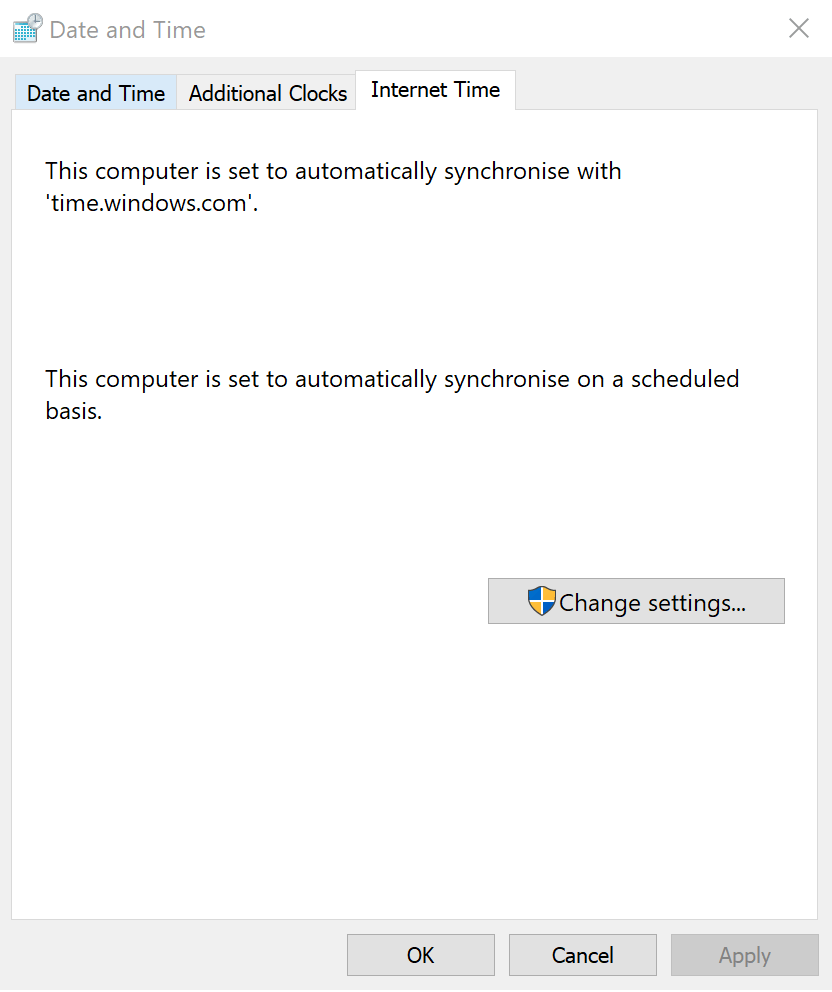
- ამისათვის დააჭირეთ ღილაკს დამატებითი თარიღი, დრო და რეგიონალური გარემო ქვეშ ფანჯრის მარჯვენა მხარეს დაკავშირებული პარამეტრები.
- ეს თქვენთან მიგიყვანთ საათი და რეგიონი სექცია კლასიკის ქვეშ Მართვის პანელი ფანჯარა.
- იქ, ქვეშ Თარიღი და დრო, დააკლიკეთ დააყენეთ დრო და თარიღი.
- იმ Თარიღი და დრო ფანჯარა, რომელიც იხსნება, დააჭირეთ ღილაკს ინტერნეტის დრო ჩანართი
- ქვეშ ინტერნეტის დრო ჩანართი, უნდა ნახოთ ეს კომპიუტერი დაყენებულია ავტომატურად სინქრონიზაციისთვის "time.windows.com" - თან. გაგზავნა
- წინააღმდეგ შემთხვევაში, დააჭირეთ ღილაკს Პარამეტრების შეცვლა… გაშვება ინტერნეტის დროის პარამეტრები ფანჯარა.
- აირჩიეთ time.windows.com როგორც სერვერი და დააჭირეთ ღილაკს განაახლეთ ახლა.
- Დააკლიკეთ კარგი შემდეგ კი მიმართვა > კარგი დახურვა Თარიღი და დრო ფანჯრები.
თუ ზემოთ მოცემული ნაბიჯები არ გამოდგებოდა თქვენთვის, თქვენ შეიძლება მოინდომოთ ჩვენი გადახედვა სხვა სპეციფიკური სახელმძღვანელო ამაზე
შეამოწმეთ, დრო რჩება თუ არა თანმიმდევრული. თუ არა, სცადეთ სხვა მეთოდები.
2. მავნე პროგრამების შეტევა
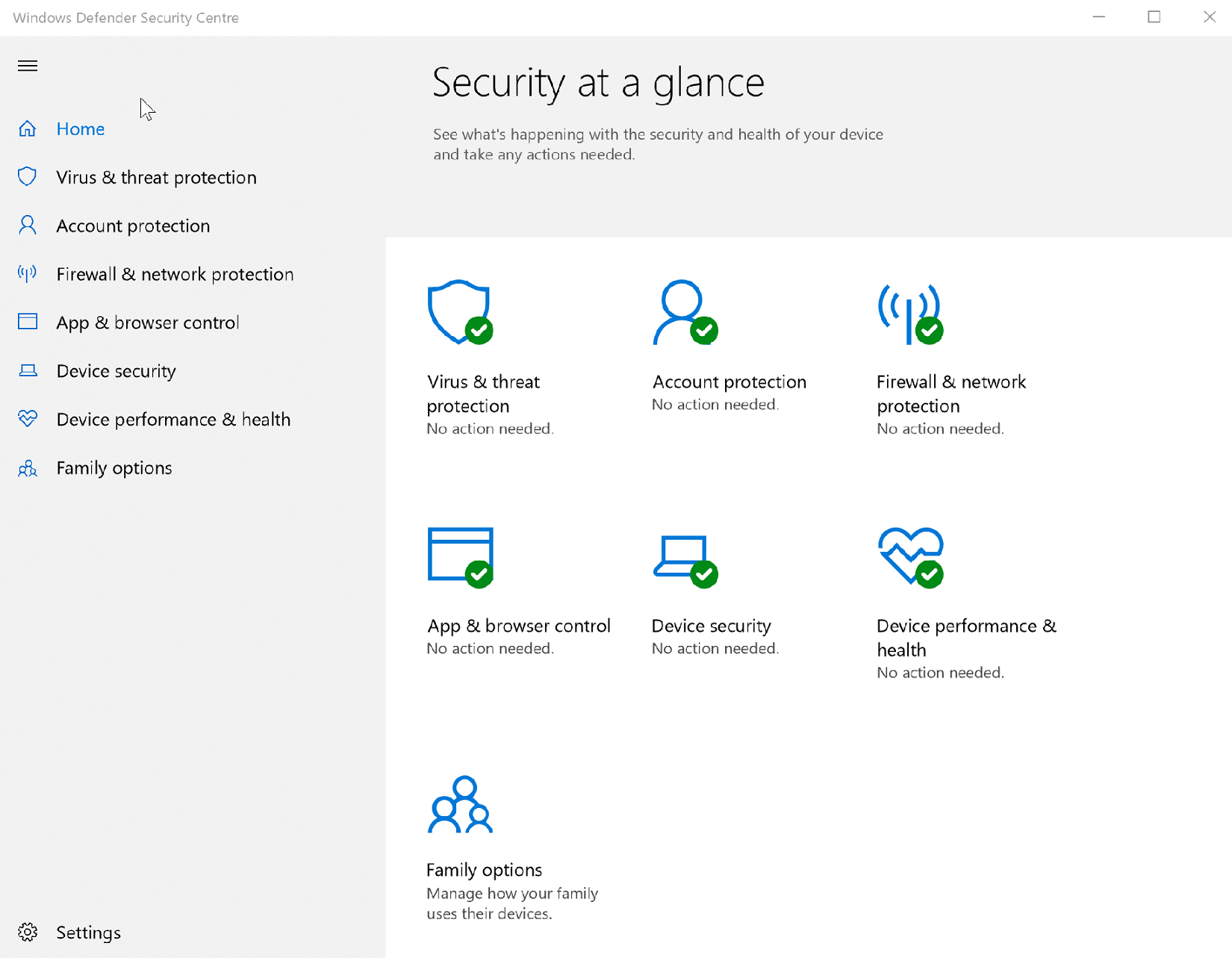
ეს უნდა იყოს კიდევ ერთი საერთო მიზეზი, რის გამოც Windows 10 დრო ხშირად იცვლება. მავნე პროგრამების შეტევა ასევე ყველაზე ცნობილია მისი მალულად ხასიათის გათვალისწინებით, რადგან მათ შეუძლიათ შემოიფარგლონ და უცნობი დარჩნენ დიდხანს, სანამ ხილული ცვლილებები გახდება აშკარა.
გაუშვით სისტემის სკანირება პოტენციური შეცდომების აღმოსაჩენად

ჩამოტვირთეთ Restoro
PC სარემონტო ინსტრუმენტი

დააჭირეთ დაიწყეთ სკანირება რომ იპოვოთ ვინდოუსის პრობლემები.

დააჭირეთ შეკეთება ყველა დაპატენტებულ ტექნოლოგიებთან დაკავშირებული პრობლემების გადასაჭრელად.
გაუშვით კომპიუტერის სკანირება Restoro Repair Tool– ით, რომ იპოვოთ შეცდომები, რომლებიც იწვევს უსაფრთხოების პრობლემებს და შენელებას. სკანირების დასრულების შემდეგ, შეკეთების პროცესი შეცვლის დაზიანებულ ფაილებს ახალი Windows ფაილითა და კომპონენტებით.
იმის უზრუნველსაყოფად, რომ უკვე მსხვერპლი არ ხართ, შეამოწმეთ, ხომ არ ამოქმედდა უსაფრთხოების უახლესი პარამეტრები. აქ არის ნაბიჯები.
- Დააკლიკეთ დაწყება > პარამეტრი > განახლება და უსაფრთხოება.
- აირჩიეთ Windows Security მარცხენა ვარიანტებიდან.
- Დააკლიკეთ გახსენით Windows Defender Security Center ღილაკი ეს დაიწყებს დამცველის უსაფრთხოების ცენტრი ფანჯარა, რომელიც ემსახურება ერთ წერტილს, თქვენი უსაფრთხოების დაცვასთან დაკავშირებული ყველა პარამეტრისთვის. იმ შემთხვევაში, თუ პრობლემები შეგექმნათ, გადაამოწმეთ ჩვენი კონკრეტული სახელმძღვანელო როგორ გახსნა Windows Defender.
- დარწმუნდით, რომ არსებობს მწვანე ნიშნის ნიშანი, რომელიც ასოცირდება თითოეულ პარამეტრთან, როგორიცაა ვირუსის და საფრთხისგან დაცვა, ანგარიშის დაცვა, მოწყობილობის უსაფრთხოება და ასე შემდეგ.
თუ არა, დააჭირეთ თითოეულს და მიჰყევით ინსტრუქციებს ეკრანზე.
გარდა ამისა, მართალია, არ არსებობს მავნე პროგრამების ამოღების ხელსაწყოები, ყოველთვის უმჯობესია დაეყრდნოთ Microsoft- ის მთავარ ფასს - მავნე პროგრამის მოცილების ინსტრუმენტი ან MSRT. იგი შესანიშნავად ასრულებს სამუშაოს და განახლდება რეგულარულად, რომ დაცული იყოს ყველა არსებული და მომავალი საფრთხისგან.
3. CMOS ბატარეა სუსტდება
ერთ – ერთი ყველაზე სავარაუდო მიზეზი, რომ Windows 10 კომპიუტერი არ აჩვენებს სტაბილურ დროს არის ის CMOS ბატარეა შეიძლება თავისი პრემიერ-მინისტრიც გასულიყო. თუ თქვენ დაზარალდით, გააკეთეთ შემდეგი
- წაიკითხეთ ჩვენი ვრცელი სახელმძღვანელო როგორ გამოვასწოროთ კორუმპირებული CMOS აკუმულატორი
თუ თქვენი კომპიუტერის ტექნიკის მხარე ძალიან კარგად არ იცით, CMOS დგას დამატებითი მეტალის ოქსიდის ნახევარგამტარი და აღნიშნული ბატარეა მოთავსებულია კომპიუტერის დედაპლატაზე, რაც თავის მხრივ ენერგიას ატარებს CMOS ჩიპები ასევე განთავსებულია დედა დაფაზე. ჩიპი შეიცავს მნიშვნელოვან ინფორმაციას კომპიუტერის სისტემის კონფიგურაციის შესახებ, რომელიც მოიცავს თარიღისა და დროის ინფორმაციასაც.
აკუმულატორი უზრუნველყოფს ჩიპს ინფორმაციის შეკავებას მაშინაც კი, როდესაც კომპიუტერი გამორთულია ან არ არის დაკავშირებული კვების წყაროსთან. ამ გზით, შემდეგში, როდესაც ჩართავთ კომპიუტერს, თქვენ ჩართავთ იპოვნე ყველაფერი ადგილზე და განახლებული.
ამასთან, ელემენტს შეუძლია გაცვეთილი იყოს, რაც შეიძლება ბუნებრივი ამინდის პროცესის ნაწილი იყოს ან გარკვეული დეფექტის გამო. ეს არის ის, როდესაც კომპიუტერს შეუძლია დაიწყოს არასწორი დროის ჩვენება. კომპიუტერი, რომელიც თავისით ითიშება, ასევე სერიოზულ სიმპტომებს შორისაა, რაც CMOS ელემენტის დამნაშავედ მიანიშნებს.
სამწუხაროდ, ელემენტის შეცვლა მოითხოვს ტექნიკის შეკეთების საკმაოდ მცირე უნარებს. აქედან გამომდინარე, საუკეთესოა დაეყრდნოთ თქვენს ტექნიკურ ადგილობრივ ექსპერტს, რომ შეცვალოთ CMOS ელემენტი ან შეგიძლიათ დაუკავშირდეთ კომპანიის დამხმარე პერსონალს სამუშაოს შესასრულებლად.
4. Tweaking Services.msc პარამეტრი

მიღების ვინდოუსის დრო თქვენი კომპიუტერის ჩართვისას ავტომატურად გაშვება ასევე შეიძლება ეფექტური იყოს Windows 10 – ზე დროის პრობლემების გადასაჭრელად. აი როგორ აკეთებ ამას.
- დაჭერა ვინდოუსის გასაღები + R თქვენს კლავიატურაზე ერთდროულად დაიწყოს გაიქეცი დიალოგური ფანჯარა.
- ტიპები Services.msc და დააჭირეთ შევა დაიწყოს მომსახურება დიალოგური ფანჯარა.
- იმ მომსახურება დიალოგური ფანჯარა, განთავსება და დააჭირეთ ღილაკს ჩართული ვინდოუსის დრო და აირჩიეთ Თვისებები.
- იმ Windows დროის თვისებები დიალოგური ფანჯარა, მითითებული გაშვების ტიპი რომ ავტომატური.
- ასევე, უზრუნველყოს მომსახურების სტატუსი არის დაწყება. თუ ეს არ არის, დაწყება მომსახურება.
- Დააკლიკეთ მიმართვა > კარგი.
Ეს არის ის. თუ Windows 10 დრო მუდმივად იცვლება, ზემოაღნიშნულმა მეთოდებმა ყველაფერი უნდა გამოსწორდეს.
 კიდევ გაქვთ პრობლემები?შეასწორეთ ისინი ამ საშუალებით:
კიდევ გაქვთ პრობლემები?შეასწორეთ ისინი ამ საშუალებით:
- ჩამოტვირთეთ ეს PC სარემონტო ინსტრუმენტი TrustPilot.com– ზე შესანიშნავია (ჩამოტვირთვა იწყება ამ გვერდზე).
- დააჭირეთ დაიწყეთ სკანირება Windows– ის პრობლემების მოსაძებნად, რომლებიც შეიძლება კომპიუტერში პრობლემებს იწვევს.
- დააჭირეთ შეკეთება ყველა დაპატენტებულ ტექნოლოგიებთან დაკავშირებული პრობლემების გადასაჭრელად (ექსკლუზიური ფასდაკლება ჩვენი მკითხველისთვის).
Restoro გადმოწერილია 0 მკითხველი ამ თვეში.
ხშირად დასმული შეკითხვები
თუ თქვენ იყენებთ Windows 10 ნოუთბუქს და გააქტიურებულია მდებარეობის სერვისი, დროის სარტყლების შეცვლა ასევე შეიძლება გამოიწვიოს თქვენი კომპიუტერის საათის შეცვლა.
დიახ კომპიუტერის დროსა და ინტერნეტის დროს შორის რაიმე შეუსაბამობამ შეიძლება გამოიწვიოს პრობლემები თქვენსა და ვებსაიტებზე ან თუნდაც ადგილობრივ დაინსტალირებულ აპებში. Windows 10 დროის პრობლემებთან დაკავშირებით დამატებითი გამოსწორების მიზნით, შეამოწმეთ ეს დეტალური სახელმძღვანელო.
დიახ, თქვენი საათი ავტომატურად განახლდება. ამ მახასიათებლის შეცდომები ხშირია, წაიკითხეთ ეს არტიკლი რომ ნახოთ როგორ გამოასწოროთ ისინი.
![წამების ჩვენება სისტემის საათში Windows 11-ზე [5 ნაბიჯი]](/f/1c2d618b7cf09b2e6110fe80e76f7453.png?width=300&height=460)